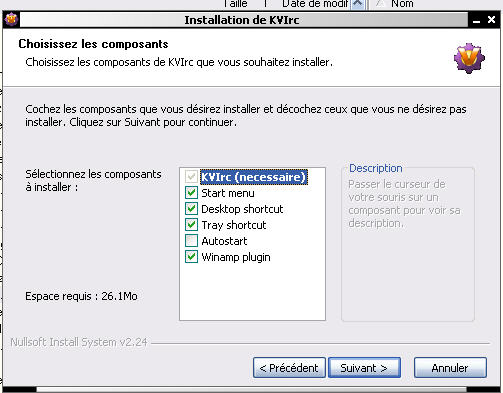
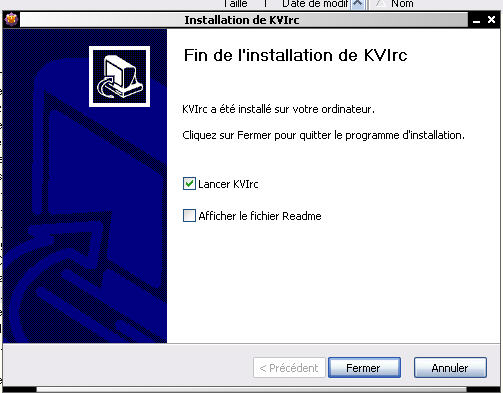
Après avoir récupérer l'installeur, exécutez le pour lancer l'installation.
Suivez les instructions. Vous ne devriez pas avoir trop de mal.
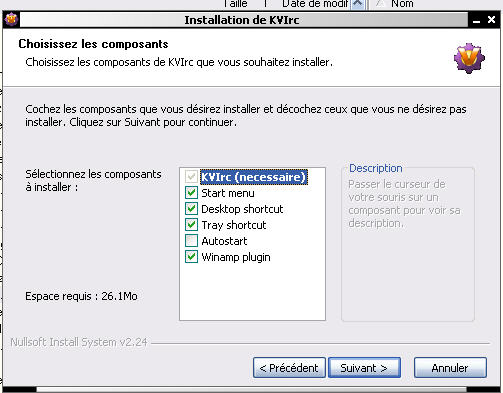
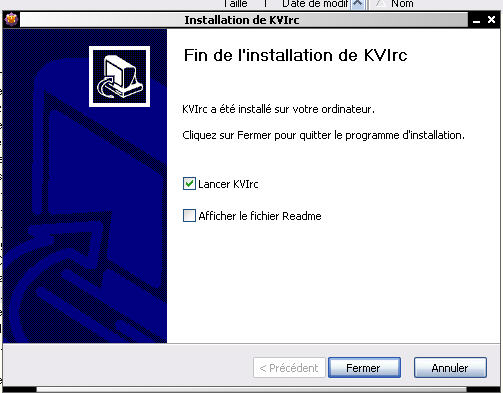
Choisissez si vous souhaitez que KVirc soit votre client IRC par défaut.
Puis, définissez les emplacements où seront stockés les fichiers de configuration
et les fichiers de télécharment.
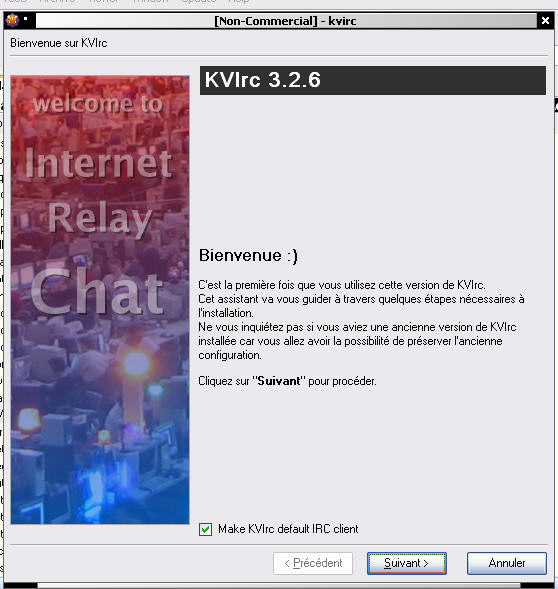
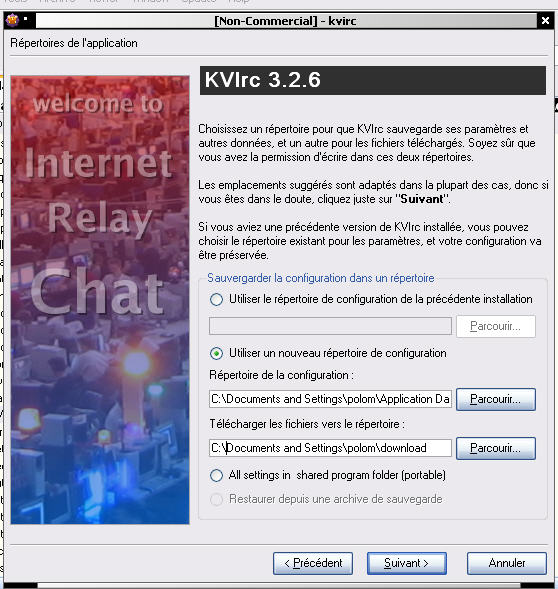
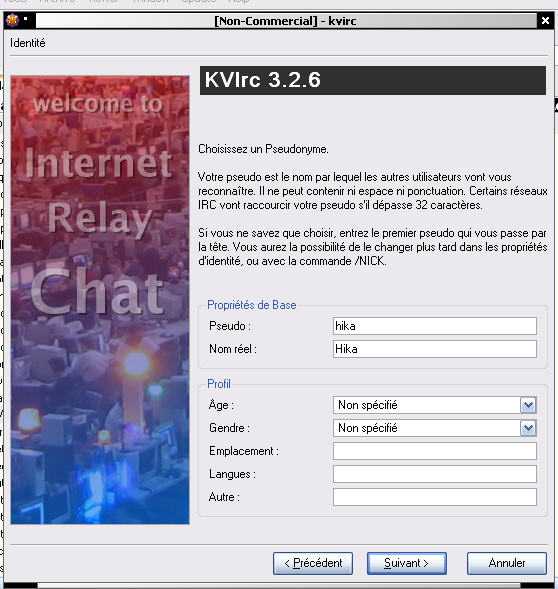
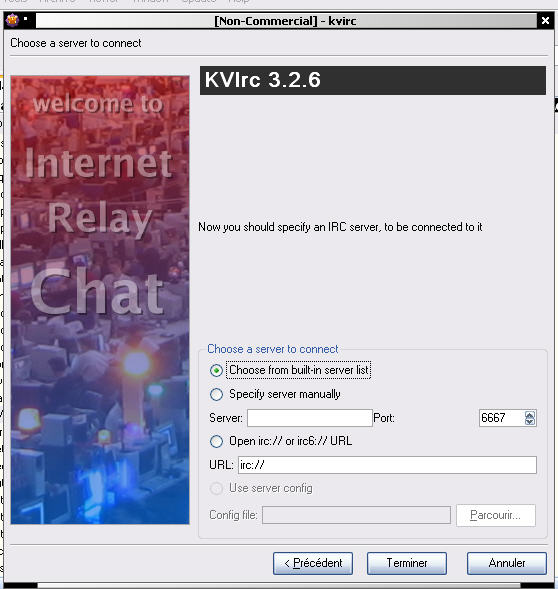
Nous allons ajouter un nouveau réseau puis un nouveau serveur.
Cliquez sur le bouton avec une îcone de "La Terre", en haut droite.
Puis tapez le nom du réseau. Dans notre exemple, ce sera "OFTC".
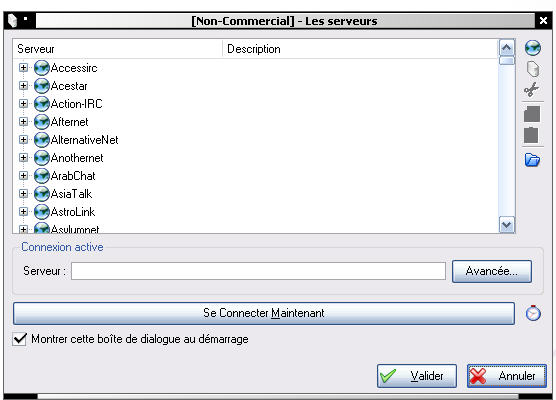
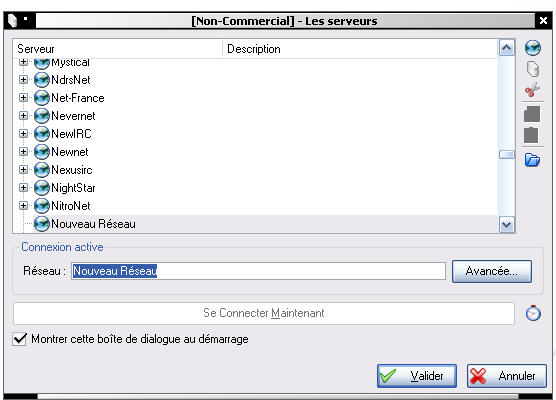
Après avoir ajouté le nouveau réseau, ajoutons y notre serveur.
Cliquez sur le bouton juste en dessous du bouton avec une îcone de "La Terre".
Ce bouton représente la tour d'un ordinateur.
Puis tapez l'adresse du serveur. Dans notre exemple, "irc.oftc.net".
Enfin, cliquez sur le bouton "Se connecter maintenant".
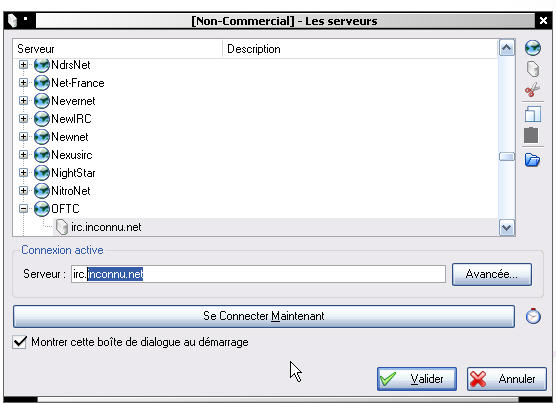
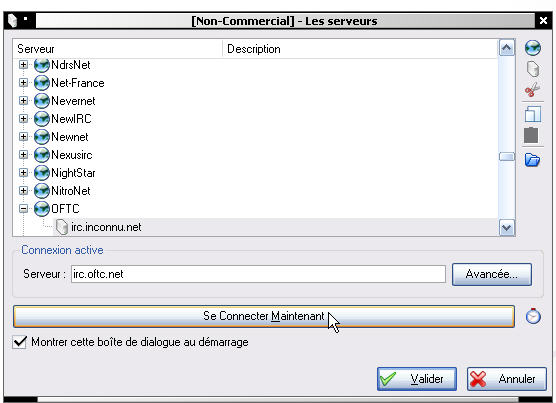
En supposant que votre connexion Internet fonctionne, vous devez maintenant être connecté !
KVirc vous propose ensuite de rejoindre un channel.
En supposant que vous connaissez déjà le nom du channel à rejoindre, il suffit de taper son nom dans le champ qui lui est réservé.
Ici, on va prendre l'exemple "#mychannel". Puis cliquez sur le bouton "Joindre".
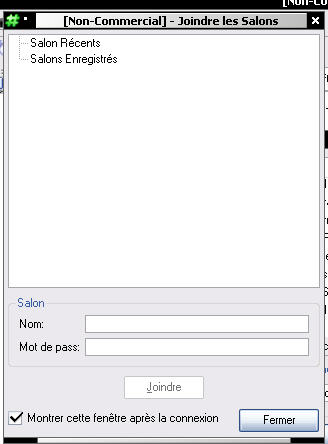
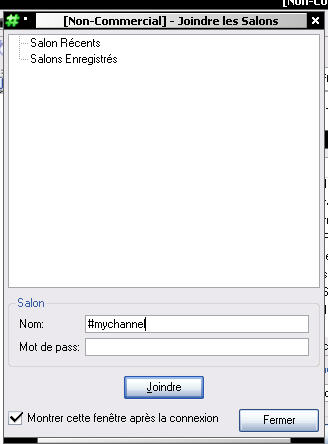
Après tout ce chemin, voici le type d'écran que vous devriez avoir.
J'ai volontairement laissé les fenêtres de "Choix du réseau" et de "Choix du channel",
car KVirc ne les ferme pas après validation de votre saisie.
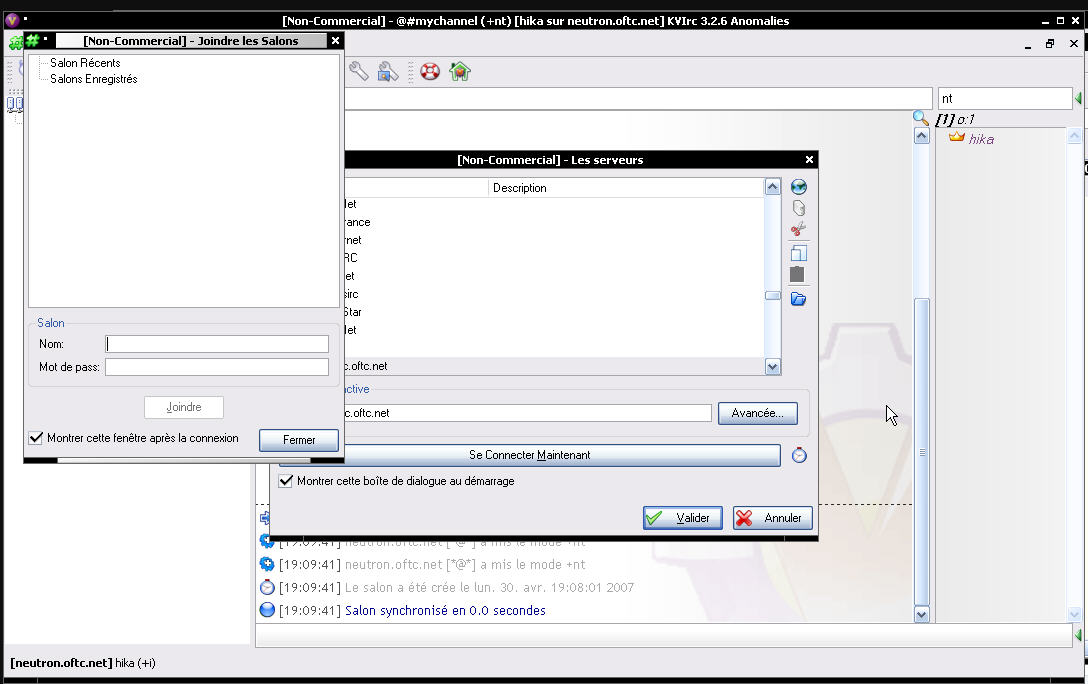
Pour réouvrir la fenêtre de "Choix du réseau", cliquez sur le bouton comme illustré ci dessous.

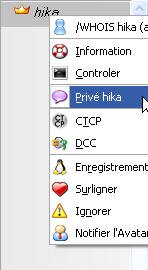
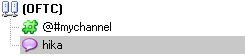
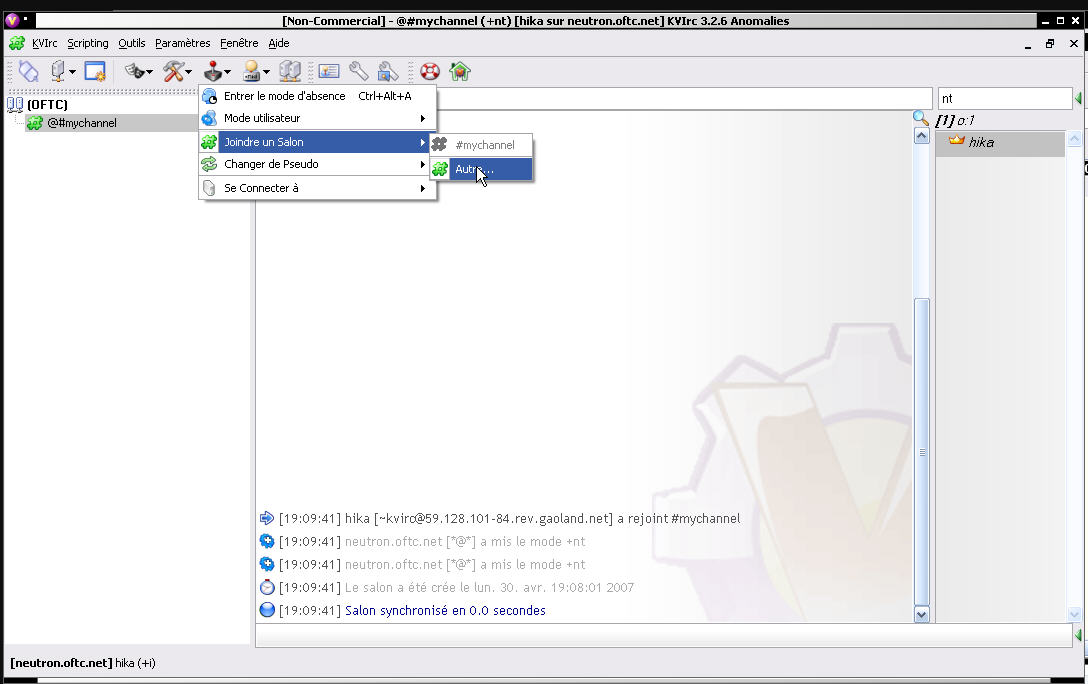
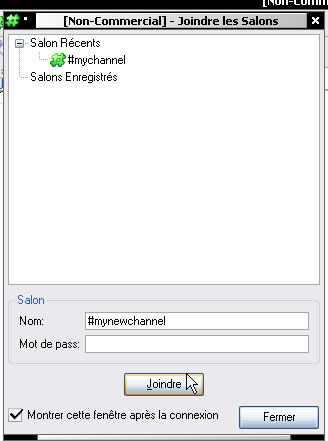
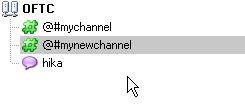
Voilà, je pense que vous devez, à présent, maitrisé les bases de KVirc.
Enjoy ;)